Întrebare
Problemă: Cum se remediază eroarea ERR_CONNECTION_REFUSED?
Salut. Google Chrome nu mă va lăsa să accesez anumite site-uri web din cauza erorii ERR_CONNECTION_REFUSED. Nu apare pe toate site-urile web. Ce ar putea însemna asta?
Răspuns rezolvat
ERR_CONNECTION_REFUSED este o eroare specifică browserului, care apare pe Google Chrome[1] browser web în mod excepțional. Împiedică oamenii să acceseze site-uri web aleatorii, inclusiv YouTube, Twitter, Facebook, căutare Google și așa mai departe.
Eroarea apare pe un fundal gri și raportează că „Această pagină web nu este disponibilă, ERR_CONNECTION_REFUSED.” Indică problemele cu configurația rețelei, cache-ul browserului, defect setări etc. deci este mai degrabă o problemă cu Google Chrome, dar nu cu sistemul tău de operare.
Cel mai bun mod de a verifica dacă problema provine de la router sau conexiunea la rețea[2] în general, încercați să accesați site-ul web care returnează eroarea ERR_CONNECTION_REFUSED folosind un alt browser, de exemplu, Microsoft Edge, Mozilla Firefox sau Internet Explorer.
În cazul în care celălalt browser web deschide site-urile web solicitate cu succes, am face cu tărie recomandăm să vă adresați Google Chrome în primul rând prin ștergerea carcasei sau resetarea lui implicită setări. În plus, încercați să resetați/reporniți routerul, apoi dezactivați Windows Firewall și antivirusul dvs.[3] temporar. Dacă acești pași simpli nu au ajutat la remedierea erorii ERR_CONNECTION_REFUSED, încercați următoarele metode.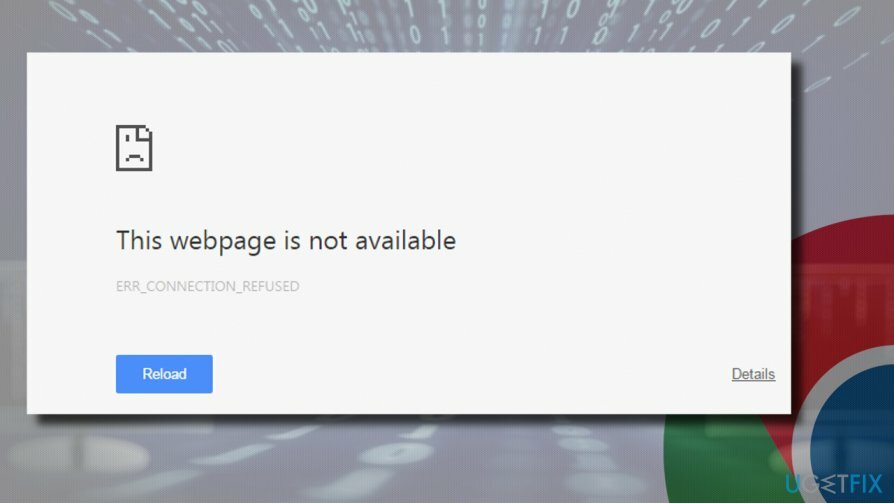
Metoda 1. Reînnoiți și ștergeți DNS-ul
Pentru a repara sistemul deteriorat, trebuie să achiziționați versiunea licențiată a Reimaginează Reimaginează.
- Faceți clic dreapta pe Tasta Windows și selectați Prompt de comandă (administrator).
- Copiați și inserați următoarele comenzi în fereastra Prompt de comandă și apăsați introduce dupa fiecare dintre ele:
- ipconfig /release
ipconfig /all
ipconfig /flushdns
ipconfig /renew
netsh int ip set dns
resetarea netsh winsock
- ipconfig /release
- În cele din urmă, ar trebui fie să tastați Ieșire și apăsați introduce, sau faceți clic pe X butonul pentru a închide promptul de comandă.
- În cele din urmă, reporniți computerul.

Metoda 2. Configurați serverele DNS
Pentru a repara sistemul deteriorat, trebuie să achiziționați versiunea licențiată a Reimaginează Reimaginează.
Configurația DNS defectuoasă este al doilea motiv posibil pentru care fereastra pop-up de eroare „Adresa DNS serverului nu a putut fi găsită” blochează paginile din Chrome. Pentru a verifica și a remedia acest lucru, urmați acești pași:
- presa Tasta Windows și tip Panou de control.
- Selectați Panou de control opțiunea și faceți clic pe Centrul de rețea și partajare.
- Selectați Schimbă setările adaptorului și faceți clic dreapta pe pictograma de conexiune (Conexiune locală sau Conexiune la rețea fără fir).
- Selectați Proprietăți și marcați Protocolul Internet versiunea 4 (TCP/IPv4).
- Selectați Proprietăți din nou și deschide General fila.
- Selectați Obțineți automat adresa serverului DNS și faceți clic O.K.
- În cazul în care Obțineți automat adresa serverului DNS a fost deja marcat, selectați Utilizați în schimb următoarea adresă de server DNS opțiune.
- Acum introduceți următoarele adrese de server și faceți clic O.K după aceea:
- Server DNS preferat: 8.8.8.8
Server DNS alternativ: 8.8.4.4
- Server DNS preferat: 8.8.8.8
- În cele din urmă, redeschideți Google Chrome și verificați dacă problema a fost rezolvată.

Metoda 3. Dezactivați conexiunea proxy
Pentru a repara sistemul deteriorat, trebuie să achiziționați versiunea licențiată a Reimaginează Reimaginează.
- Faceți clic pe Conexiuni pictograma poziționată în bara de activități Windows.
- Selectați Setări de rețea și Internet în partea de jos a ferestrei.
- Găsi Proxy în panoul din stânga și faceți clic pe el.
- Glisați un comutator sub Detectează automat setările la Off.

- Acum deschis Panou de control și selectați Optiuni de internet.
- Deschis Conexiuni filă și selectați setări LAN.
- Bifați caseta de lângă Utilizați un server proxy pentru LAN.
Metoda 4. Verificați setările motorului de căutare
Pentru a repara sistemul deteriorat, trebuie să achiziționați versiunea licențiată a Reimaginează Reimaginează.
Mulți oameni au raportat că eroarea a apărut deoarece Google Desktop 127.0.0.1 a fost setat ca motor de căutare implicit, așa că setarea lui Google a ajutat la rezolvarea problemei.
- Deschideți Google Chrome și faceți clic pe Meniul butonul din colțul din dreapta sus.
- Selectați Setări și derulați în jos până găsiți Căutare secțiune.
- Clic Gestionați motoarele de căutare butonul și setați Google ca motor de căutare implicit.
- În plus, eliminați toate motoarele de căutare suspecte/necunoscute incluse în listă.
Metoda 5. Verificați setările Windows Firewall
Pentru a repara sistemul deteriorat, trebuie să achiziționați versiunea licențiată a Reimaginează Reimaginează.
- Deschis Firewall Windows și selectați Permiteți o aplicație sau o funcție opțiune.
- Lista de aplicații ar trebui să se deschidă. Clic Schimbă setările.
- Găsi Google Chrome pe listă și verificați-o în ambele Privat și Public coloane.
- Clic O.K și închideți Windows Firewall.
Metoda 6. Resetați Opțiunile de Internet
Pentru a repara sistemul deteriorat, trebuie să achiziționați versiunea licențiată a Reimaginează Reimaginează.
- Deschis Panou de control și selectați Optiuni de internet.
- Acum deschis Avansat fila și faceți clic pe Resetați buton.
- Selectați Ștergeți setările personale și faceți clic Resetați buton.
Metoda 7. Utilizați Editorul Registrului
Pentru a repara sistemul deteriorat, trebuie să achiziționați versiunea licențiată a Reimaginează Reimaginează.
- presa Tasta Windows + R, tip regedit, și lovit introduce.
- Navigați la HKEY_CURRENT_USER\\Software\\Microsoft\\Windows\\CurrentVersion\\Internet Settings cheie.
- Găsi ProxyEnable DWORD în panoul din stânga și faceți dublu clic pe el.
- Schimbați-i valoarea în 0 și faceți clic O.K.
- Închideți Editorul Registrului și verificați dacă problema a dispărut.

Reparați automat erorile
Echipa ugetfix.com încearcă să facă tot posibilul pentru a ajuta utilizatorii să găsească cele mai bune soluții pentru eliminarea erorilor lor. Dacă nu doriți să vă luptați cu tehnicile de reparații manuale, vă rugăm să utilizați software-ul automat. Toate produsele recomandate au fost testate și aprobate de profesioniștii noștri. Instrumentele pe care le puteți utiliza pentru a remedia eroarea sunt enumerate mai jos:
Oferi
fa-o acum!
Descărcați FixFericire
Garanție
fa-o acum!
Descărcați FixFericire
Garanție
Dacă nu ați reușit să remediați eroarea utilizând Reimage, contactați echipa noastră de asistență pentru ajutor. Vă rugăm să ne comunicați toate detaliile pe care credeți că ar trebui să le cunoaștem despre problema dvs.
Acest proces de reparare patentat folosește o bază de date de 25 de milioane de componente care pot înlocui orice fișier deteriorat sau lipsă de pe computerul utilizatorului.
Pentru a repara sistemul deteriorat, trebuie să achiziționați versiunea licențiată a Reimaginează instrument de eliminare a programelor malware.

Un VPN este crucial atunci când vine vorba de confidențialitatea utilizatorului. Trackerele online, cum ar fi cookie-urile, pot fi utilizate nu numai de platformele de socializare și alte site-uri web, ci și de furnizorul dvs. de servicii de internet și de guvern. Chiar dacă aplicați cele mai sigure setări prin intermediul browserului dvs. web, puteți fi urmărit prin intermediul aplicațiilor care sunt conectate la internet. În plus, browserele axate pe confidențialitate, cum ar fi Tor, nu sunt o alegere optimă din cauza vitezei de conectare reduse. Cea mai bună soluție pentru confidențialitatea ta este Acces privat la internet – fii anonim și sigur online.
Software-ul de recuperare a datelor este una dintre opțiunile care v-ar putea ajuta recuperați fișierele dvs. Odată ce ștergeți un fișier, acesta nu dispare în aer – rămâne în sistem atâta timp cât nu sunt scrise date noi deasupra acestuia. Data Recovery Pro este un software de recuperare care caută copii de lucru ale fișierelor șterse de pe hard disk. Prin utilizarea instrumentului, puteți preveni pierderea documentelor valoroase, a lucrărilor școlare, a fotografiilor personale și a altor fișiere esențiale.